Ada banyak cara untuk atur kotak masuk Gmail Anda dan menjaganya tetap rapi. Jika Anda menerima puluhan atau ratusan email setiap hari, Anda perlu melakukan upaya sadar untuk mengatur semuanya. Salah satu cara untuk melakukannya adalah dengan arsipkan email Anda. Jika Anda menggunakan Gmail, ikuti langkah-langkah di bawah ini untuk menyelesaikan pekerjaan.
Cara Mengarsipkan Email Secara Otomatis di Gmail
Gunakan Label dan Filter untuk Mengarsipkan Email Anda
Untuk mengarsipkan email secara otomatis di Gmail, Anda perlu buat label tertentu. Anda kemudian dapat menggunakan label tersebut untuk membuat filter yang secara otomatis akan memindahkan email Anda ke folder tertentu. Pikirkan folder itu sebagai arsip untuk kategori email tertentu.
Cara Mengarsipkan Email Secara Otomatis Menggunakan Label dan Filter
- Pergi ke Gmail, dan pilih Pengaturan.
- Klik Lihat semua pengaturan.
- Pilih Label tab.
- Kemudian gulir ke bawah ke Label, dan pilih Buat label baru.
- Tambahkan nama label baru dan tekan tombol Membuat tombol.
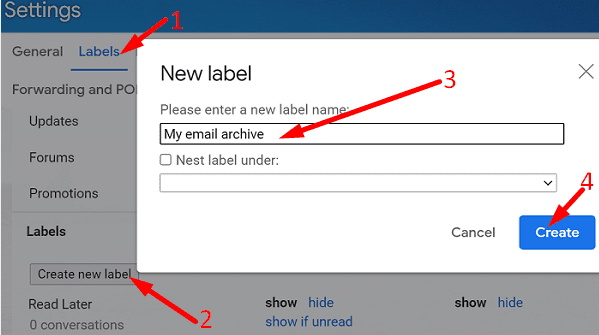
- Kemudian, buka salah satu pesan yang ingin Anda arsipkan.
- Klik Lebih banyak pilihan (tiga titik), dan pilih Filter pesan seperti ini.
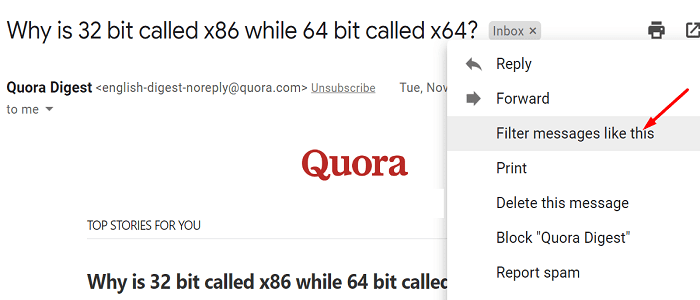
- Gmail akan mengambil semua email dari pengirim tersebut. Anda selanjutnya dapat memfilter pesan berdasarkan kata-kata tertentu.
- tekan Buat filter tombol untuk membuat filter khusus untuk email tersebut.
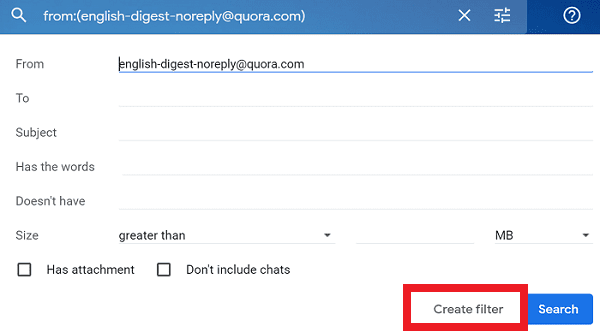
- Pilih label arsip yang Anda buat sebelumnya. Anda juga dapat memilih kategori tertentu untuk email Anda.
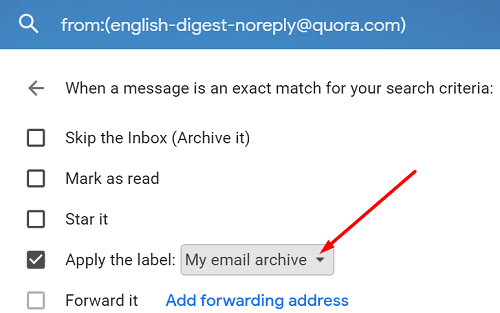
- Simpan perubahan.
Mulai sekarang, semua email yang memenuhi kriteria akan otomatis terkirim ke folder arsip Anda.
Atau, Anda juga dapat menggunakan opsi "Arsip" atau "Kirim dan Arsipkan" untuk mengarsipkan email Anda.
Arsipkan Semua Email Anda
- Luncurkan Gmail dan masuk ke akun Anda.
- Klik pada Bidang pencarian dan filter email yang ingin Anda arsipkan menggunakan format berikut:
- label: kotak masuk lebih tua_than:xD
- label: kotak masuk lebih tua_than:xM
-
label: kotak masuk lebih tua_than:xkamu.
- x adalah jumlah hari, bulan, atau tahun yang ingin Anda gunakan untuk memfilter email Anda. Misalnya, jika Anda ingin mengarsipkan email yang berusia lebih dari 40 hari, masukkan label: kotak masuk lebih tua_than: 40d.
- Tekan Enter untuk mendaftar email yang difilter.
- Pilih semua email. Jika Anda memiliki lebih dari 50 email yang cocok dengan pencarian, klik Pilih semua percakapan yang cocok dengan pencarian.
- Kemudian tekan Arsip tombol.

Catatan: Anda dapat memfilter email berdasarkan hari, bulan, dan tahun. Misalnya, jika Anda ingin mengarsipkan email yang berusia lebih dari 3 bulan, gunakan label: kotak masuk lebih tua_dari: 3m. Jika Anda ingin mengarsipkan email yang lebih lama dari satu tahun, gunakan label: kotak masuk lebih tua_dari: 1 tahun.
Gunakan Opsi Kirim dan Arsip
Anda juga dapat menggunakan fitur Kirim dan Arsip. Opsi tersedia di sebelah Mengirim tombol dan secara otomatis mengirim email Anda ke Semua surat label. Gmail secara otomatis memindahkan email kembali ke kotak masuk Anda ketika seseorang membalasnya.
Untuk mengaktifkan opsi ini, buka Pengaturan Gmail, dan pilih Lihat semua pengaturan. Kemudian klik pada Umum tab dan gulir ke bawah ke Kirim dan Arsipkan. Pilih Tampilkan tombol "Kirim & Arsipkan" sebagai balasan.
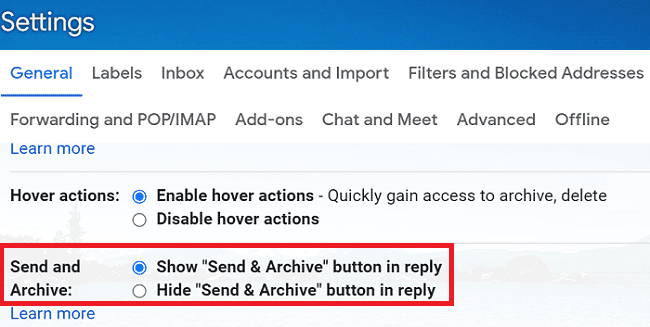
Kesimpulan
Untuk mengarsipkan email Anda secara otomatis di Gmail, buat label tertentu, lalu gunakan untuk membuat filter yang akan menerapkan label tersebut ke sekumpulan email. Atau, Anda juga dapat menggunakan opsi "Arsip" atau "Kirim dan Arsipkan" untuk mendapatkan arsip email Anda.
Seberapa sering Anda menggunakan opsi Arsip di Gmail? Beri tahu kami di komentar di bawah.